很多win7系统的用户在使用过程中会碰到各种各样的问题,例如有用户遇到开机时间总是需要等待一段时间才可以进入系统桌面,这让用户刚到有点烦躁,那么有什么办法可以更改开机等待时间实现快速开机呢?接下来就给大家详细介绍win7更改开机启动时间的详细步骤。
1、在桌面打开开始菜单,找到计算机右键选择“属性”,如下图所示:
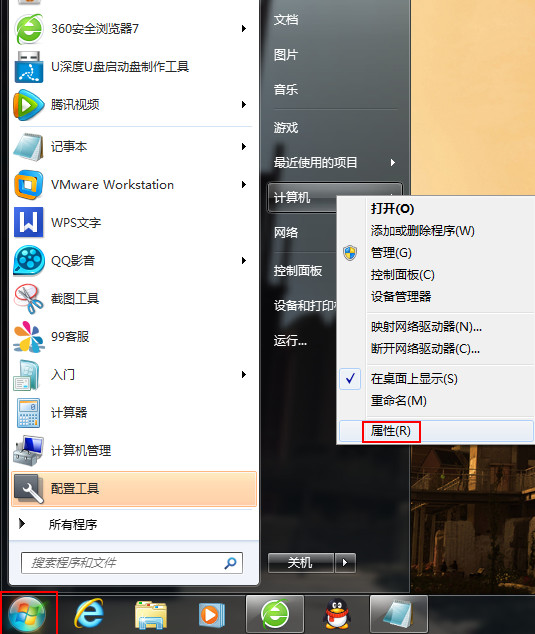
2、在跳出的系统窗口,选择“高级系统设置”,如下图所示:
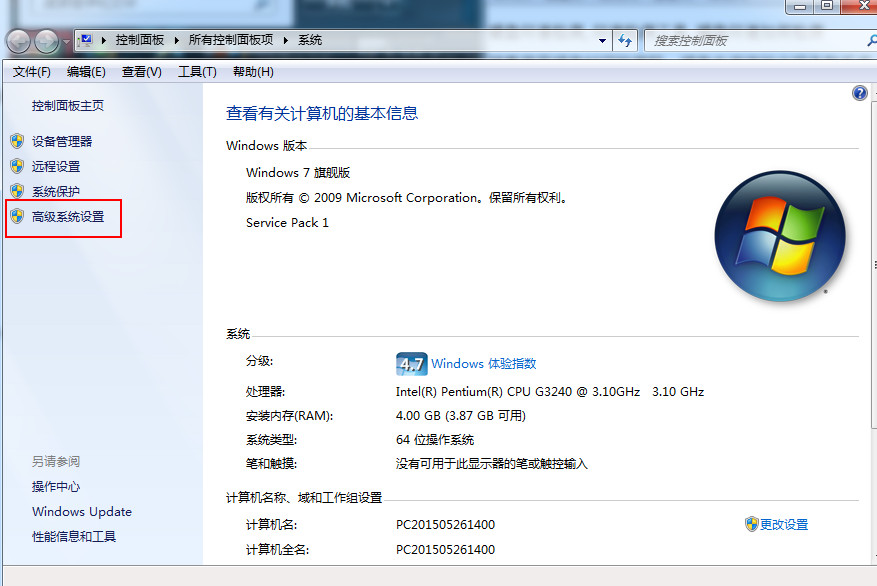
3、接着在高级选项卡下的启动和故障恢复处点击“设置”,如下图所示:
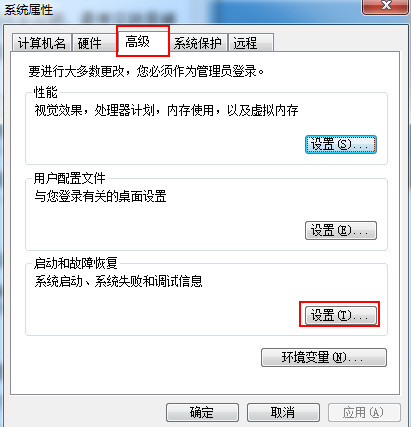
4、然后在新窗口中,将显示操作系统列表的时间改为你想要设置的时间,接着点击“确定”按钮即可,如下图所示:
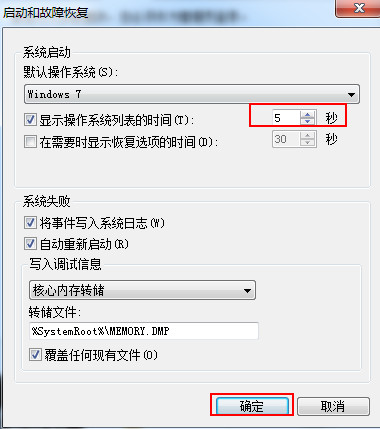


 智能AI
智能AI 相关推荐
相关推荐













